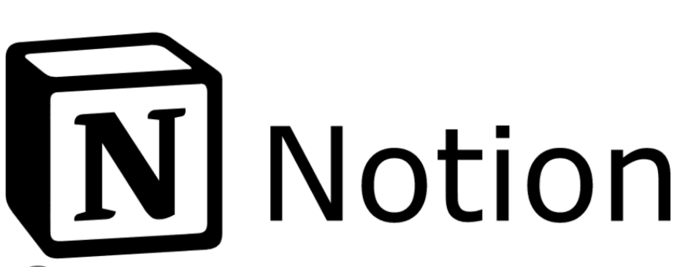Notion公式:必學的六種公式(附贈五個特好用冷門公式)
當我們談到 Notion,許多人首先想到的是其筆記和組織功能。但除此之外,Notion 也隱藏著一個強大的功能— Notion公式計算。不論是簡單的日常數學計算,還是複雜的數據分析,Notion 公式都能為你提供強大的支援。它可以用於資料庫過濾、日期操作、數據轉換以及許多其他複雜的操作。想像一下,你可以在筆記工具中進行數學運算、管理項目時程、甚至自動生成報告—所有這些功能都得益於 Notion 公式功能。本文將深入探討這一功能,從基礎開始,一步步展示如何最大化 Notion 公式的應用。
🔢 1. 基本數學運算
在 Notion 中,你可以執行基本的加、減、乘、除運算。
舉例:1 + 1,Notion 會返回 2。
🔄 2. 進階數學函數
Notion 支持許多進階的數學函數,如 sqrt()、round()、abs() 等。
舉例:sqrt(16),Notion 會返回 4。
📅 3. 日期和時間
使用 Notion 的日期函數,你可以進行日期計算和格式化。
舉例:dateAdd(today(), 3, "days") 這會返回今天日期加三天的日期。
🔍 4. 查詢和邏輯運算
Notion 允許你進行查詢和邏輯運算,使你的筆記更加動態和智能。
舉例:if(prop("Price") > 100, "Expensive", "Affordable")。這會根據 "Price" 屬性的值返回 "Expensive" 或 "Affordable"。
🔗 5. 連接和參照
你可以使用公式來連接或參照 Notion 中的其他頁面和數據。
舉例:concat("Hello ", prop("Name")) 這會返回 "Hello [Name的值]"。
📚 6. 自定義函數
雖然 Notion 已經內置了大量的函數,但你還可以透過組合它們來創建自己的自定義函數。
考題:創建一個計算平均值的函數,考慮到所有可能的輸入情況。
使用 Notion 的公式功能,可以使你的筆記和數據更加強大和靈活。不論你是學生、老師還是專業人士,都可以從中受益。
【附贈:五個有趣的小公式】
🔍 contains(text, substring)
這是一個用於檢查文本是否包含特定子串的公式。如果文本包含子串,則返回 true,否則返回 false。
📅 dateBetween(dateStart, dateEnd, unit)
這是計算兩個日期之間的差異的公式。unit 可以是天、週、月或年,它將返回這兩個日期之間的時間差。
🔢 roundUp(number, precision)
這是一個四捨五入的公式,但它始終向上捨入至指定的精度。例如,roundUp(1.23, 1) 會返回 1.3。
📜 slice(text, start, end)
這個公式允許你根據指定的開始和結束位置從文本中提取子串。
🔄 replace(text, oldSubstring, newSubstring)
如其名,這是一個將文本中的特定子串替換為新子串的公式。例如,如果你想將一段文本中的所有“apple”替換為“orange”,這就是你需要的公式。